Si te preguntas, ¿puedo personalizar mi AirTag? Sí, puedes personalizar tus AirTags de varias maneras, desde grabar tu nombre en ellos hasta crear un nombre personalizado a través de la aplicación Find My en tu iPhone.
Como dispositivo de seguimiento versátil diseñado para controlar sus elementos esenciales, personalizar su AirTag no solo agrega un toque de personalidad sino que también mejora su funcionalidad.
En esta guía completa, lo guiaremos a través de pasos simples pero impactantes para personalizar su AirTag, asegurándonos de que se convierta en un compañero indispensable en su vida diaria.
Aquí hay algunas cosas que puede hacer para personalizar sus AirTags:
- Cambiar el nombre: puedes cambiar el nombre de tu AirTag por algo más significativo, como "Buscador de llaves" o "Rastreador de equipaje".
- Cambiar el emoji: También puedes agregar un emoji al nombre de tu AirTag para hacerlo más único y visualmente atractivo.
- Añadir un grabado: Cuando compras un AirTag de Apple, puedes grabarlo con un mensaje personalizado, como tus iniciales o un número de teléfono.
Consulte también: ¿Por qué los AirTags emiten un pitido?
¿Cómo se cambia el nombre de su AirTag?
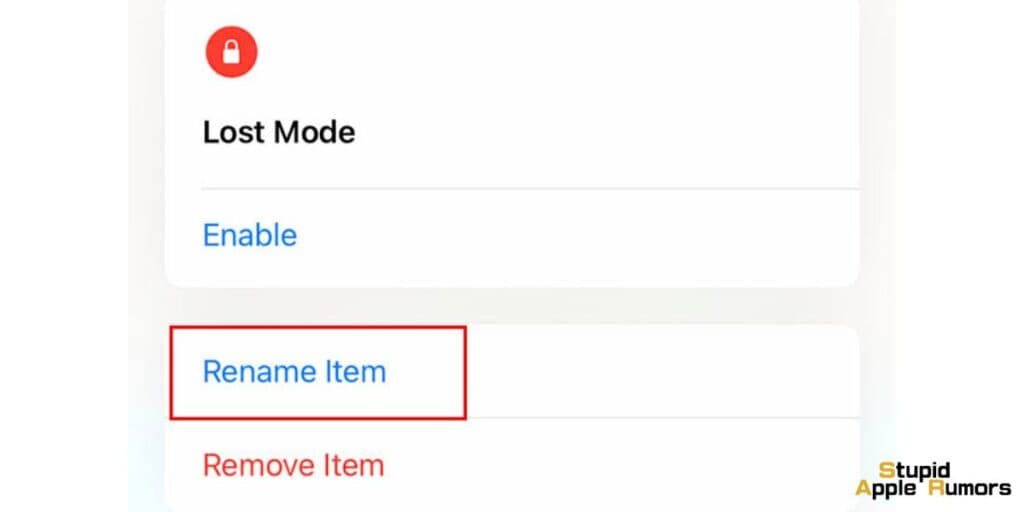
Personalizar el nombre de sus AirTags es la forma más fácil de personalizarlo y puede asignar cualquier nombre de su elección al AirTag.
Por ejemplo, si el AirTag se va a utilizar para rastrear sus llaves, puede cambiarle el nombre a "Llavero AirTag" o simplemente "Llaves de la casa".
Para hacer esto, abra la aplicación Buscar mi y toque el AirTag cuyo nombre desea cambiar. Luego, toque el botón "Editar" e ingrese un nuevo nombre.
¿Cómo se cambia el propietario de un AirTag?
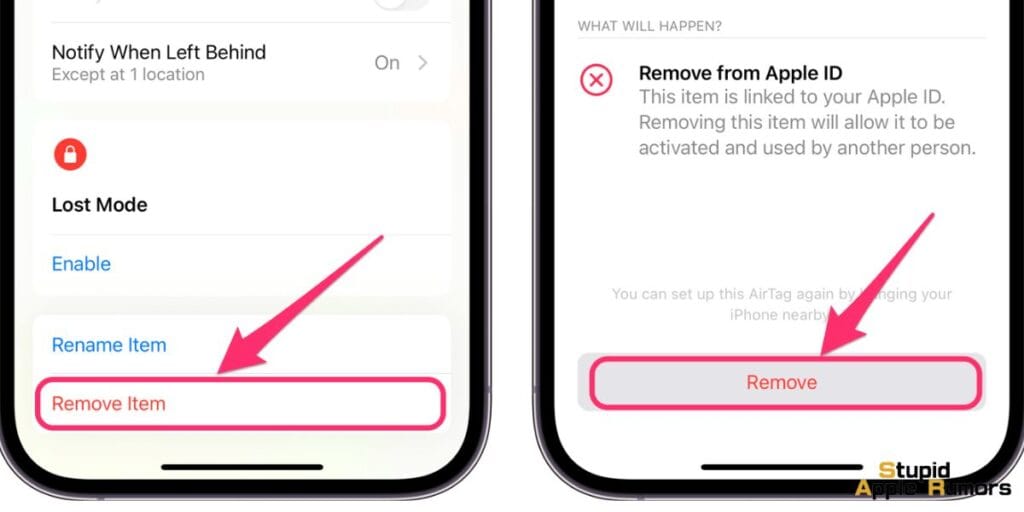
Los AirTags solo se pueden asignar a una sola persona a la vez. Sin embargo, si lo vende o se lo regala a otra persona, podrá transferir la propiedad del Airtag a esa persona.
Así es como se hace eso;
- Abra la aplicación Find My y toque el AirTag del que desea transferir la propiedad.
- Toca el botón "Eliminar artículo".
- Una vez que el AirTag se haya eliminado de la aplicación Find My, se eliminará automáticamente de su ID de Apple.
- Ahora la persona que va a tomar el AirTag puede emparejar el dispositivo con su aplicación Find My y el AirTag se asignará a su ID de Apple.
¿Cómo cambiar el ID de Apple asociado a un AirTag?
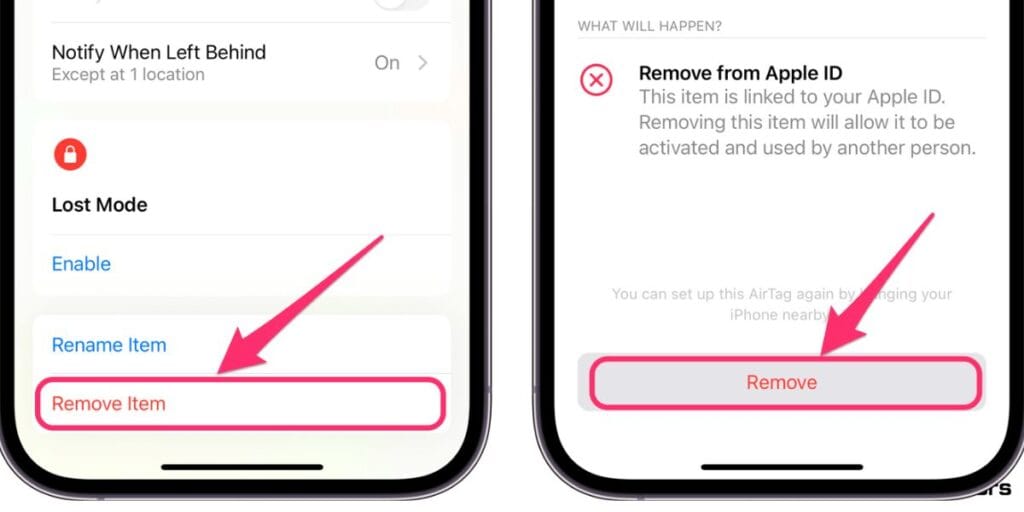
De manera similar a transferir la propiedad de un AirTag a otra persona, simplemente puede cambiar la ID de Apple directamente desde la aplicación Find My en su iPhone o iPad. Para hacer esto;
- Abra la aplicación Buscar mi y toque el AirTag cuyo ID de Apple desea cambiar.
- Toca el botón "Eliminar artículo".
- Una vez que el AirTag se haya eliminado de la aplicación Find My, se eliminará automáticamente de su ID de Apple.
- Ahora continúa y empareja el AirTag con el nuevo iPhone/Apple ID.
¿Puedes grabar AirTags?

Apple ha brindado a los compradores la opción de grabar su AirTag en el momento de la compra sin cargo adicional.
Para grabar su AirTag, puede comprarlo directamente en Apple y seleccionar la opción de grabado. Puedes grabar tu AirTag con hasta cuatro caracteres, incluidos texto, números y emojis.
Considere grabar su AirTag con sus iniciales o un número de teléfono. Esto puede ayudarle a recuperar su AirTag en caso de pérdida o robo.
¿Puedo grabar los viejos AirTags?
Sí, Apple acepta AirTags antiguos que no hayan sido grabados y los grabará sin cargo adicional.
Todo lo que tiene que hacer es visitar la Apple Store más cercana con su AirTag y su factura, luego informar al empleado qué personalización desea y ellos harán el grabado en el acto.
Consulte también: ¿Cómo funcionan los AirTags? Cómo configurar AirTags | Todo sobre AirTags en 2023
¿Puedo personalizar el sonido de mi AirTag?
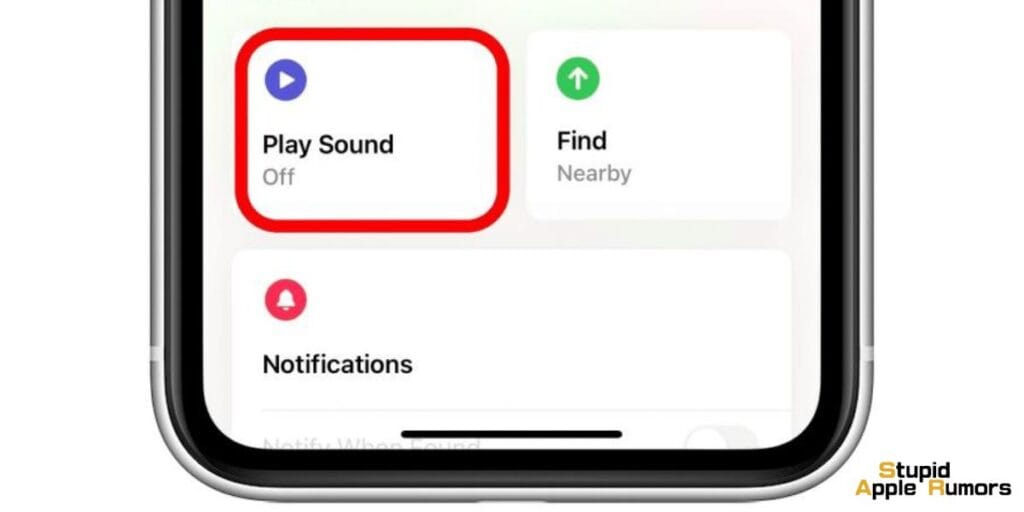
Los AirTags emiten un pitido y no hay forma de reprogramarlos para otra cosa. Por lo tanto, no podrá cambiar el sonido que emite su AirTag.
Puede consultar el artículo que cubre todo sobre el pitido del AirTag para obtener más información al respecto.
¿Puedo personalizar mis AirTags con accesorios?
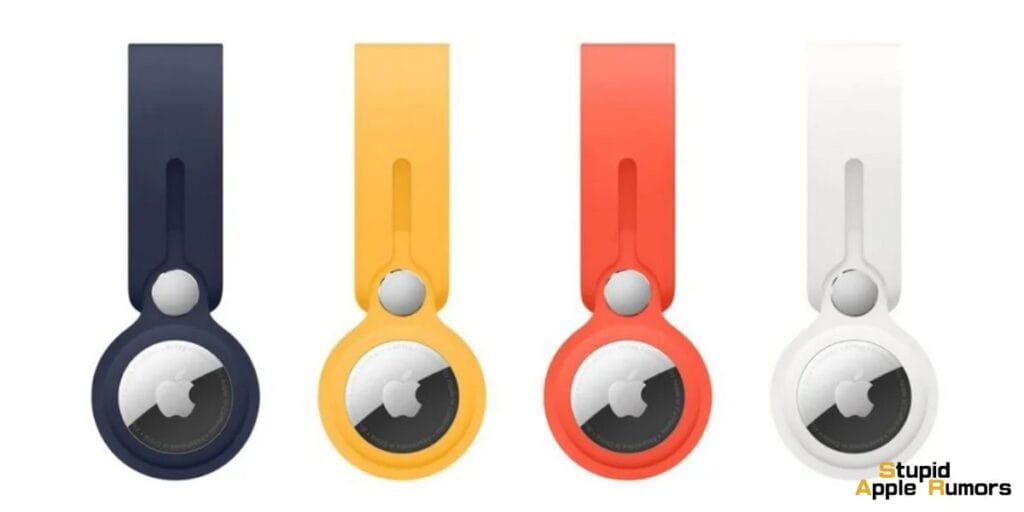
Sí, hay muchas formas de personalizar sus AirTags con accesorios y Apple no solo ha desarrollado algunas, sino que hay cientos de fabricantes externos que han creado accesorios lindos e ingeniosos para AirTags.
Aquí tienes algunas ideas:
- Utilice un llavero o accesorio diferente: los AirTags son compatibles con una amplia gama de llaveros y accesorios. Puedes elegir un llavero o accesorio que combine con tu estilo personal o que haga que tu AirTag sea más distintivo.
- Conecte su AirTag a un elemento diferente: Los AirTags se pueden conectar a una variedad de elementos, como llaves, equipaje, mascotas e incluso bicicletas. Puede adjuntar su AirTag a un artículo que sea importante para usted o que extravíe con frecuencia.
- Utilice un color diferente de llavero o soporte para AirTag: Hay muchos colores diferentes de llaveros y soportes para AirTag disponibles. Puedes usar diferentes colores para identificar diferentes artículos o simplemente agregar un toque de personalidad a tus AirTags.
- Decora tu AirTag con pegatinas: hay varias pegatinas disponibles diseñadas específicamente para AirTags. Puedes usar pegatinas para decorar tu AirTag y hacerlo más exclusivo.
¿Cómo agregar un emoji a mi nombre de AirTag?
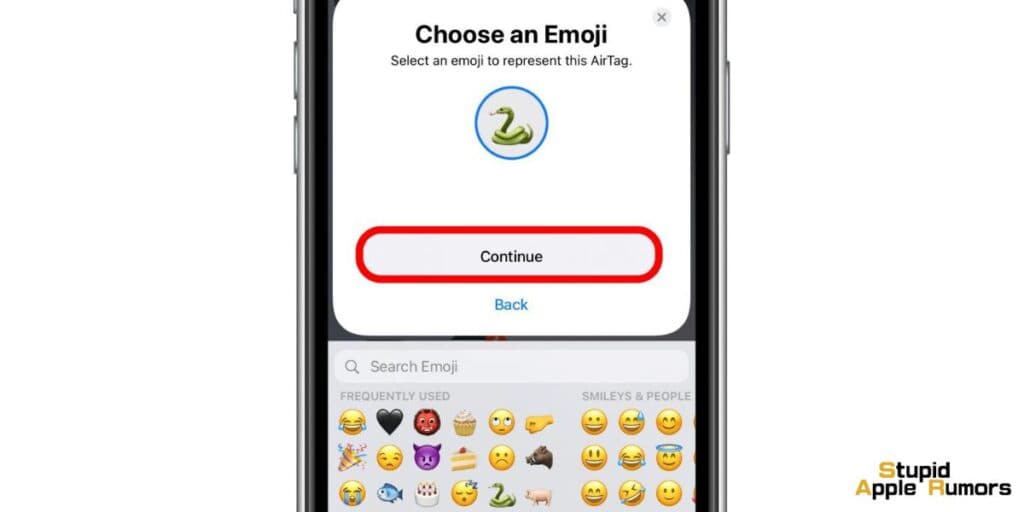
Los emojis son una excelente manera de personalizar y personalizar tus AirTags.
En lugar de tener solo una etiqueta de texto para distinguir un Airtag del otro, puede asignar emojis al AirTag para que sea más fácil ver para qué sirven los diferentes AirTags.
Para cambiar el emoji asociado con tu AirTag, sigue estos sencillos pasos:
- Abra la aplicación Buscar mi en su iPhone, iPad o Mac.
- Navegue a la pestaña "Elementos" dentro de la aplicación Buscar mi.
- Seleccione el AirTag específico que desea personalizar.
- Busque la opción denominada "Cambiar nombre de elemento" y tóquela.
- Dentro del campo de texto, encontrarás una sección circular dedicada a los emojis. Tócalo.
- En el selector de Emoji, elija el emoji que desea asociar con su AirTag.
- Para confirmar y guardar los cambios, toque "Listo".
Su AirTag ahora mostrará el emoji seleccionado, agregando un toque personalizado a su ícono.
¿Cómo personalizar el mensaje de modo perdido de mis AirTags?
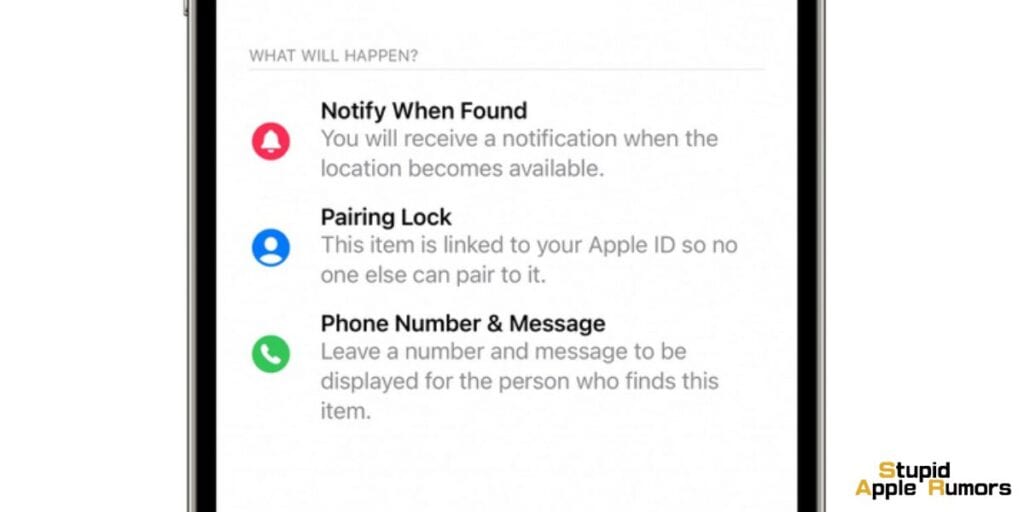
En caso de que haya extraviado su Airtag o haya perdido el objeto al que está adjunto, puede configurar un mensaje de Modo Perdido para ese AirTag para que, en caso de que alguien lo encuentre, pueda ver información clave como su número de teléfono. , dirección de correo electrónico y nombre.
Para hacer esto;
- Abra la aplicación Buscar mi en su iPhone, iPad o Mac.
- Navegue a la pestaña "Elementos" dentro de la aplicación Buscar mi.
- Seleccione el AirTag específico que desea personalizar.
- Debajo del Modo Perdido, toca Habilitar.
- Siga las instrucciones en pantalla para ingresar un número de teléfono donde se le pueda localizar. Para ingresar una dirección de correo electrónico, toque "Usar una dirección de correo electrónico".
- Finalmente, Toque Activar.
Conclusión
En conclusión, la capacidad de personalizar su AirTag es una característica encantadora que no solo agrega un toque de individualidad sino que también mejora su funcionalidad.
Si sigue los sencillos pasos descritos en esta guía, puede elegir fácilmente un emoji que resuene con usted, dándole a su AirTag una identidad única.
Esta personalización no sólo hace que sea más fácil identificarlo entre sus pertenencias sino que también refleja su estilo personal.
No dudes en explorar las infinitas posibilidades y hacer de tu AirTag un fiel reflejo de tu estilo distintivo.
Relacionado




Dejar un comentario
Este sitio está protegido por reCAPTCHA y se aplican la Política de privacidad de Google y los Términos del servicio.